Windows Serverでのディスククリーンアップ
時間の経過とともに、Windows Serverの実行時間が長くなるにつれて、より多く 単に行って! 大きなログファイル、クラッシュダンプ、または削除するソフトウェアがないため、ディスクの使用状況を調査すると、無知なままになります。 そのスペースはどこに行ったのですか?
答え:Windowsの更新プログラム、Service Pack、および修正プログラムのインストール。ヒント:この投稿では、Windows Server SoftwareDistributionフォルダーとユーザーのドキュメントフォルダーを別のパーティションに移動する方法も説明します。
WINDOWS ServerでのWinSxSクリーンアップ–DISMとPowerShellの使用#
Windowsディスククリーンアップユーティリティcleanmgrは、デスクトップエクスペリエンス機能がインストールされていない場合、Windows Server2012では使用できません。 これにより、使用されているディスク領域のクリーンアップが少し難しくなります。 cmd.exeまたはPowerShellコマンドラインを使用し、展開イメージのサービスと管理(DISM)を使用してWindows Server2012以降のWindowsコンポーネントストア(WinSxS)をクリーンアップできます。
WinSxSフォルダーは、Windowsフォルダーにあります。C:\Windows\WinSxS….. これは、Windowsコンポーネントストアファイルの場所です。
Windowsコンポーネントストアには、Windowsのインストールに必要なすべてのファイルが含まれています。 また、これらのファイルへの更新は、更新がインストールされるとコンポーネントストア内にも保持されます(ソース:KB2795190–およびコンポーネントストアの管理を WinSxSフォルダが大きくなります…
WinSxSをクリーンアップしましょう!
展開イメージのサービスと管理(DISM)で使用されているディスク領域を取り戻す#

Dism disk cleanup:Deployment Image Servicing and Management(DISM)は、Windowsの機能、パッケージ、ドライバ、および国際設定をインストール、アンインストール、構成、および更新できるコマン /Cleanup-Imagedism.exeのパラメータは、上級ユーザーにWinSxSフォルダのサイズをさらに小さくするためのより多くのオプションを提供します。P>
Dism.exe /Online /Cleanup-Imageには、いくつかの余分なパラメータ(またはスイッチ)があります。
/AnalyzeComponentStore/StartComponentCleanup-
/ResetBase/ResetBase/AnalyzeComponentStore /StartComponentCleanup/StartComponentCleanup-
/ResetBase/StartComponentCleanup /SPSuperseded
この記事全体で、ヘルプオプションを読むと仮定します。/?dism.exe /Online /Cleanup-Image /?。これを楽しんだ場合は、Windows Serverでディスク領域をクリーンアップするための5つの追加の方法をまとめた次の投稿もお楽しみください。
まず、/AnalyzeComponentStoreパラメータを使用できます。 これにより、Windowsのコンポーネントストアのサイズが分析されます。 AnalyzeComponentStoreオプションは、Windows8.1Windows Server2012R2で使用でき、コンポーネントストアのクリーンアップが推奨されるかどうかを通知します。
Code language: PowerShell (powershell)dism.exe /Online /Cleanup-Image /AnalyzeComponentStore
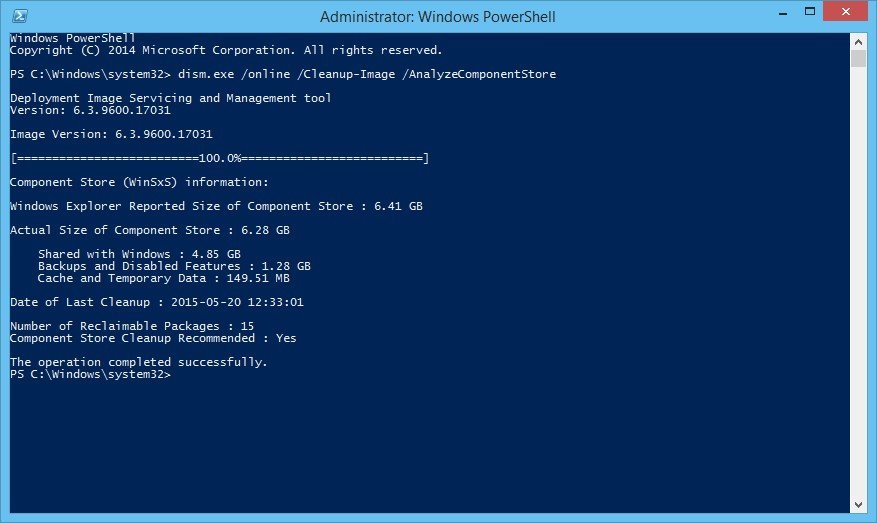
In the above image, AnalyzeComponentStore recommends a Component Store Cleanup. Let’s do so.
/StartComponentCleanup parameter#
Dism.exe removes superseded and unused system files from a system with the /StartComponentCleanup parameter.
Code language: PowerShell (powershell)dism.exe /Online /Cleanup-Image /StartComponentCleanup
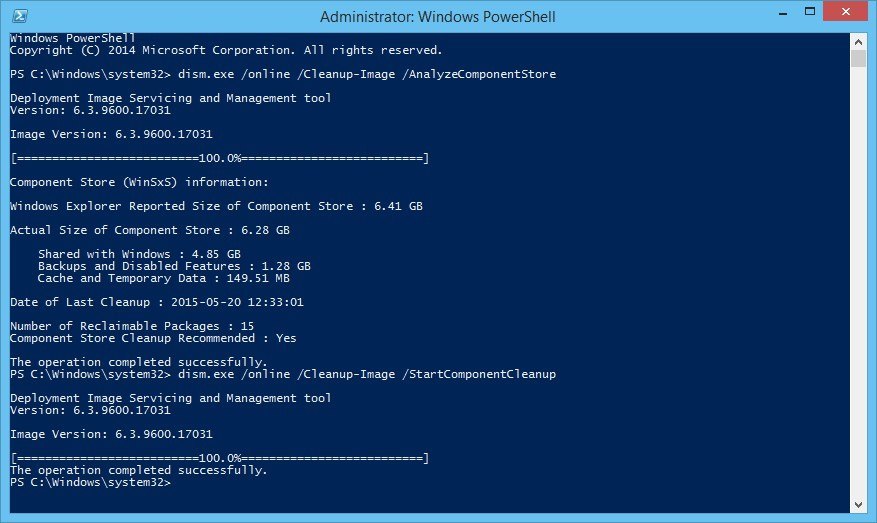
StartComponentCleanupという登録されたスケジュールされたタスクもあります。 このタスクは、コマンドラインから開始できます。
Code language: PowerShell (powershell)schtasks.exe /Run /TN "\Microsoft\Windows\Servicing\StartComponentCleanup"
/StartComponentCleanupパラメータは、Windows8、Windows Server2012以降でサポートされています。
Dismの/StartComponentCleanupパラメーターを使用します。windows10のexeは、更新されたコンポーネントの以前のバージョンがすぐに(30日間の猶予期間なしで)削除され、1時間のタイムアウト制限がないことを除いて、タスクスケジューラでStartComponentCleanupタスクを実行するのと同様の結果を提供します。
管理者特権のコマンドプロンプトで、次のように入力します:コピー
Code language: PowerShell (powershell)Dism.exe /online /Cleanup-Image /StartComponentCleanup
/Resetbaseスイッチと/StartComponentCleanupパラメータ#
を使用して/ResetBase/StartComponentCleanupdism.exe、すべてのコンポーネントストア内のすべてのコンポーネントの置き換えバージョンが削除されます。
Code language: PowerShell (powershell)dism.exe /Online /Cleanup-Image /StartComponentCleanup /ResetBase
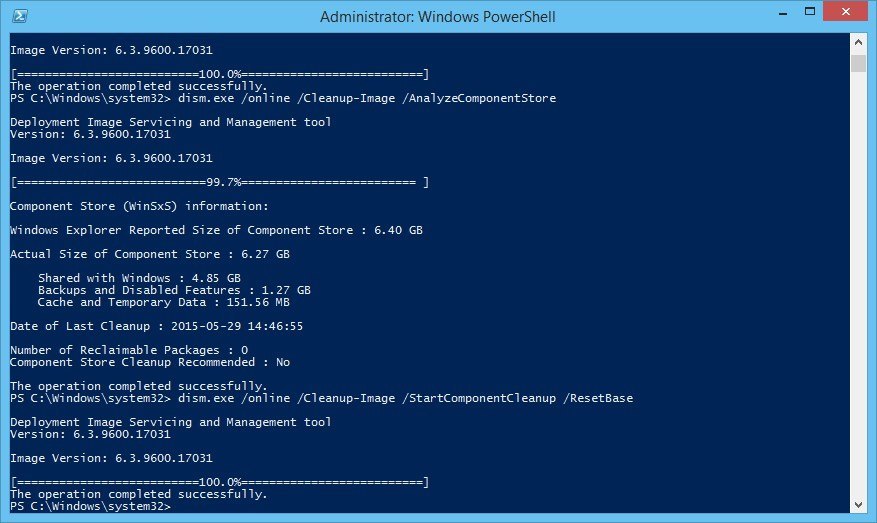
このコマンドが完了した後、既存のすべてのサービスパックと更新プログラムをアンインストールすることはできません。 これにより、今後のservice packまたは更新プログラムのアンインストールはブロックされません。
/ResetBaseパラメーターは、Windows8.1およびWindows Server2012R2でサポートされています。
/SPSupersededパラメーター#
/SPSupersededパラメーターは、service packのインストール解除に必要なバックアップコンポーネントを削除します。 このコマンドの完了後にservice packをアンインストールすることはできません。
Code language: PowerShell (powershell)dism.exe /Online /Cleanup-Image /SPSuperseded
このコマンドが完了した後、Service Packをアンインストールすることはできません。
/SPSupersededパラメーターは、Windows7またはWindows Server2008R2Service Pack1、2012、2012R2でサポートされています。p>
/AnalyzeComponentStoreオプションは、Windows8.1およびWindows Server2012R2で使用できます。 これを使用して、Windowsのコンポーネントストア(WinSxSフォルダー)のサイズを分析します。
ディスククリーンアップツールはWindows Server2012では使用できますが、Windows Server2012R2#
この記事の冒頭で述べたように、デスクトップエクスペリエンWindows Serverの一部のバージョンでは、デスクトップエクスペリエンス機能をインストールしたくない場合は、古いWindows2008R2サーバーからcleanmgr.execleanmgr.exe.muiC:\Windows\system32C:\Windows\system32\en-Usに単純にコピーできます。…..
cleanmgrをインストール(コピー)するには、次の手順は、Windows Serverのすべてのバージョンで動作しない場合があります。 自分のために試してみてください。
Windows Server2008R2上のディスククリーンアップウィザードアドオン
Microsoft KB2852386は、Windows7の更新プログラムと同様に、Windows Server2008R2上のディスククリーンアップオプ 私はこれをWindows Server2012でテストしました。 それはすべてをきれいにすることはできませんが、少なくとも多くのことがあります。デスクトップエクスペリエンス機能をインストールせずに、Windows Server2012Standard(Windowsバージョン6.2.9200)でcleanmgr.exeを使用できるようにする方法は次のとおりです:残念ながら、これはおそらくKB2821895のためにWindows Server2012R2(6.3.9600)では機能しなくなりました。 Aaronがコメントで指摘したように、cleanmgr.execleanmgr.exe.muiファイルをコピーする上記の解決策は、常にうまく したがって、Windows Server2012R2のこの情報を削除しました。 幸いなことに、ディスククリーンアップ機能はWindows Server2016(少なくともTP5)に戻っています。p>
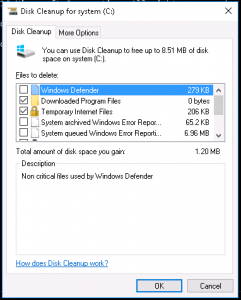
ディスクをクリーンアップした後、サーバーの再起動が必要です。 その後、コンピュータまたはサーバーを再起動することを忘れないでください! WinSxsディレクトリの実際のクリーンアップは、次回の再起動時に発生します。
エラー0x800f0906WITH DISM/Online/Cleanup-Image,PowerShell Install-WindowsFeature and sfc/scannow#
Microsoftセキュリティ情報MS14-046がDISM/Online/Cleanup-Image/RestoreHealthを壊したこと、PowerShell Install-windowsfeature with-Source-Sourceパラメータを説明するいくつかのレポートが用意されている。15701380 はい、それはたくさん壊れました…
更新はMicrosoftによって利用可能になりました:KB3005628
Windows8、Windows8.1、Windows Server2012、およびWindows Server2012R2上の.NET Framework3.5 この更新プログラムは、microsoft.NET Framework3.5用のセキュリティ更新プログラム2966827または2966828(“Microsoftセキュリティ情報MS14-046″を参照)をインストールした後に、オプションのMicrosoft.NET Framework3.5機能が有効にならない問題を解決します。
Windows Server SoftwareDistributionフォルダを移動#
時間の経過とともに、c:\Windows\SoftwareDistributionのWindows Updates SoftwareDistributionフォルダが非常に大きくなる可能性があります。
Windows Updateファイルはこのフォルダにダウンロードされ、インストールが正常に完了すると削除されます。 C:パーティションがかなり小さく、SoftwareDistributionフォルダがディスク領域を消費しすぎる状況にある場合は、次の手順に従ってSoftwareDistributionフォルダを別の場所に移p>
すべてのcmd.exe>>cmdを押してenter)。 この例では、新しい場所はD:\Windows-SoftwareDistributionです。windows Updateサービスを停止します。net stop wuauserv
c:\Windows\SoftwareDistributionc:\Windows\SoftwareDistribution.oldrename c:\windows\SoftwareDistribution SoftwareDistribution.old
- 新しいディレクトリを作成します。
mkdir D:\Windows-SoftwareDistribution - ジャンクションを作成します。
c:\>junction C:\Windows\SoftwareDistribution "D:\Windows-SoftwareDistribution"、または:c:\>mklink /J C:\Windows\SoftwareDistribution "D:\Windows-SoftwareDistribution"
net start wuauserv
しばらくすると、すべてが正常に実行されて更新されているように見える場合は、SoftwareDistributionを削除します。古いフォルダ。
Move User Documents folder#
余分な空き領域を得るためのもう一つの方法は、例えば、C:\Users\$USER$\DocumentsD:\User\$USER$\Documents(substitute USER USERをドキュメントフォルダを移動 ここにあなたが従うべきステップがあります(windows Server2016TP5から撮影されたスクリーンショット):
- エクスプローラを開き、ドキュメントフォルダを右クリックし、プロパティ
- 場所を選択
- ファイルが保存されている場所を変更
- 宛先が存在しない場合、Windowsはあなたのためのフォルダを作成するように求められます
- 完了後、ファイルは新しい場所に移動されます。
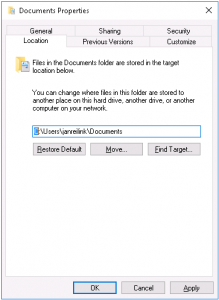
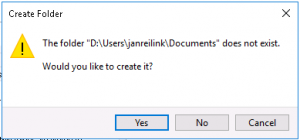


結論#
はい、Windowsコンポーネントストア(WinSxSフォルダ)が大きく、非常に大きくなることができます。 しかし、幸いなことに、MicrosoftはWinSxSフォルダを監視、管理、クリーンアップするツールを提供して、使用されていたディスク領域を回復します。
システムにDesktop Experience Windows機能をインストールすることに慣れている場合は、システムにディスククリーンアップユーティリティを使用できます。 それ以外の場合は、DISM(Deployment Image Servicing and Management)コマンドを使用して、さまざまなクリーンアップタスクを実行できます。
余分な空き領域を得るために、Windows SoftwareDistributionフォルダを別のパーティションに移動することもできます。
Leave a Reply